В прозорци «убие» програмата, която не може да се затвори диспечера на задачите
Представете си ситуация: имате програма, която е толкова нестабилна, че непрекъснато виси. Понякога тези програми не позволяват дори рестартиране на компютъра, е необходимо за завършване на работата на аварийно - с натискане и задържане на бутона за захранване дълго.
На първо място, ние трябва да се опитаме да затворите програмата чрез стандартната Мениджър на задачите на Windows. Натиснете Alt + Ctrl + Del, в "Приложения" в раздела, намерете замразени приложението и натиснете бутона "Remove" задачата.
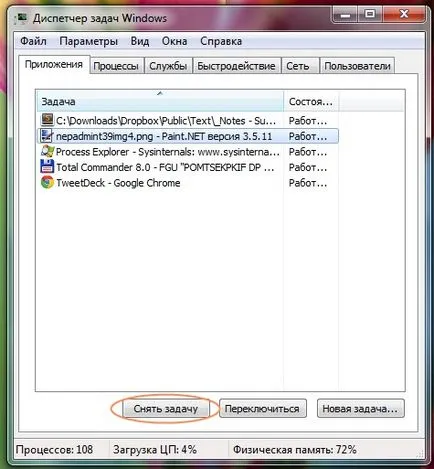
Ако това не помогне, отидете в раздела "процеси", се тревожете процес и натиснете "Край на процеса." В повечето случаи, замразен заявление след това се затваря.
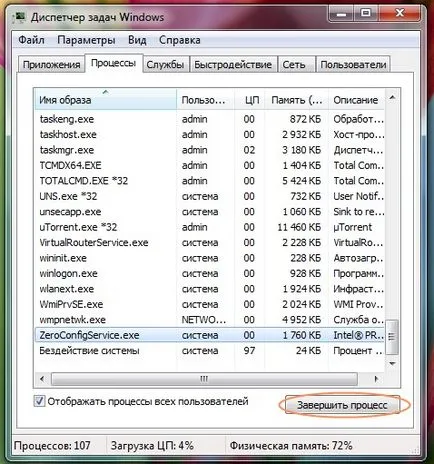
Къде стандартен контролер не може да се справи проблеми, да по-напреднали програма - Process Explorer. Тя пусна програмист трета страна, но се простира на Microsoft, на разположение безплатно, не се нуждае от инсталация и работи на Windows XP, 7 и 8.
Посетете уеб сайта на Microsoft. изтегляне Process Explorer архива, го разархивирайте и стартирайте с администраторски права procexp.exe файл. Вие ще видите списък на всички работещи в момента програми. Те изпълняват процесите, посочени в форма дърво. Много е вероятно, че затварянето на закъсалата програмата Task Manager затруднено от факта, че достъпът до застой процес блокира процеса на по-висока йерархия. Първата колона показва колко CPU време всеки процес използва. Затворих тази стойност ще бъде близо до сто процента. Намерете най-хун приложението да сортирате процесите в съответствие с приложеното натоварване върху потреблението на процесора и паметта.
За да убие окачени процес, кликнете върху него, кликнете с десния бутон и изберете опция Kill Process или натиснете клавиша Del.
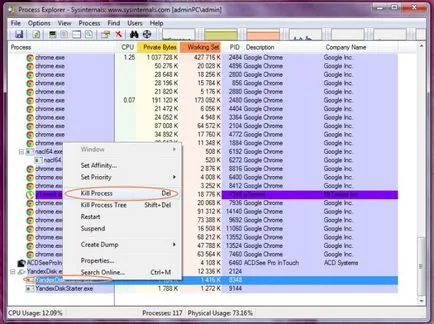
Ако програмата е все още "виси" трябва да убие процес дърво: го изберете и изберете опция Kill Process Tree или натиснете Shift + Del.
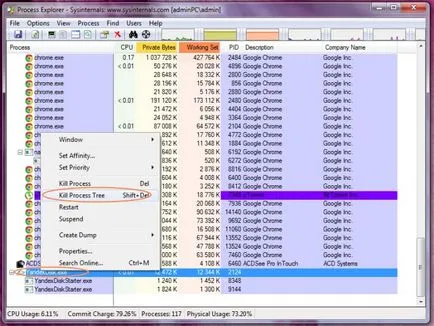
Потвърдете решението си, като натиснете бутона OK. Проблемът е решен сега обеси приключване на програмата, можете да я стартирате отново или да продължи без него.